Htc sensation User Manual
Browse online or download User Manual for Mobile phones Htc sensation. Инструкция по эксплуатации HTC sensation
- Page / 232
- Table of contents
- BOOKMARKS
- Телефон HTC Sensation 1
- Содержание 2
- Сообщения 3
- Поиск и веб-браузер 3
- Службы HTC 3
- 4 Содержание 4
- 5 Содержание 5
- Обновление и сброс настроек 6
- Начало работы 8
- Верхняя панель 9
- Левая панель 9
- Задняя панель 9
- Нижняя панель 9
- Задняя крышка 10
- 11 Начало работы 11
- SIM-карта 12
- Карта памяти 12
- Зарядка аккумулятора 15
- Ввод PIN-кода 16
- Жесты пальцами 16
- Sensation 18
- 20 Начало работы 20
- Спящий режим 22
- Значки уведомлений 25
- Уведомляющий индикатор 26
- Панель Уведомления 27
- Закрытие панели Уведомления 28
- Выделение текста 30
- Копирование и вставка текста 31
- Поиск или перевод текста 31
- Вывод на печать 32
- Индивидуальная настройка 34
- Создание нового сюжета 35
- Переименование сюжета 35
- Удаление сюжетов 35
- Изменение фонового рисунка 36
- Применение новой обложки 36
- 37 Индивидуальная настройка 37
- Начальный экран 39
- Использование наборов звуков 41
- Создание набора звуков 42
- Удаление наборов звуков 42
- Восстановление вкладки 43
- Настройка экрана блокировки 44
- Телефонные вызовы 45
- Быстрый набор 46
- Экстренный вызов 47
- Прием вызовов 48
- Идентификация абонента HTC 49
- Установка конференц-связи 51
- Интернет-вызовы 51
- Журнал вызовов 52
- Очистка списка Журнал вызовов 53
- Службы вызовов 54
- 55 Телефонные вызовы 55
- 58 Сообщения 58
- Создание слайд-шоу 60
- Просмотр и ответ на сообщение 61
- Пересылка сообщения 62
- Push-сообщения 63
- Управление сообщениями бесед 64
- Удаление беседы 65
- Удаление нескольких бесед 65
- 66 Сообщения 66
- Перевод слов на другие языки 68
- Использование веб-браузера 69
- Выбор ссылки на веб-странице 70
- Открытие нового окна браузера 70
- Загрузка из Интернета 71
- Просмотр загрузок 72
- Открытие закладки 72
- Изменение закладки 72
- Настройка параметров браузера 73
- Отображение Flash-содержимого 74
- Экран видоискателя 75
- Фотосъемка 76
- Видеосъемка 77
- Добавление эффектов 78
- После съемки 78
- Изменение настроек камеры 79
- Сюжеты камеры 80
- Фотоснимки, видеозаписи и 81
- Просмотр фотоснимков 82
- Просмотр видеозаписи 84
- Изменение фотоснимков 84
- Обрезка видеозаписи 85
- Прослушивание музыки 91
- Обновление обложек альбомов 96
- Медиа-менеджер 97
- Использование HTCSense.com 100
- 101 Службы HTC 101
- Удаление учетной записи 105
- Контакты 106
- 107 Контакты 107
- Настройка вашего профиля 109
- Поиск контактов 111
- Exchange ActiveSync 111
- 112 Контакты 112
- Сведения о контакте и беседы 114
- Удаление контактов 115
- Группы контактов 116
- 117 Контакты 117
- Быстрая связь с контактом 119
- Социальные сети 120
- Календарь 121
- 122 Социальные сети 122
- 124 Социальные сети 124
- 126 Социальные сети 126
- Общение в Google Talk 128
- 129 Социальные сети 129
- Изменение настроек и выход 130
- Электронная почта 131
- Отправка нового сообщения 132
- Получение справки 133
- Сведения о приложении Почта 133
- 134 Электронная почта 134
- 136 Электронная почта 136
- Отправка сообщения эл. почты 138
- 139 Электронная почта 139
- 140 Электронная почта 140
- 143 Календарь 143
- Удаление события 145
- Передача события (vCalendar) 145
- Настройки напоминаний 146
- Сведения о виджете Календарь 147
- Карты и местоположение 148
- Поиск интересующего объекта 149
- Поиск адреса 149
- Просмотр карт 150
- 151 Карты и местоположение 151
- Планирование поездок 153
- 154 Карты и местоположение 154
- 156 Карты и местоположение 156
- Управление службами Locations 158
- Добавление виджетов навигации 158
- Карты Google 159
- Поиск местоположения 160
- Прокладка маршрутов 161
- Market и другие приложения 163
- Удаление приложения 164
- Работа с приложением Часы 165
- Настольные часы 166
- Мировое время 166
- Установка будильника 167
- Проверка Погода 169
- Чтение электронных книг 170
- Загрузка электронной книги 173
- Чтение каналов новостей 174
- Чтение новости 175
- Информация о ваших акциях 176
- Работа с документами 177
- Редактирование документа 178
- Прослушивание FM-радио 179
- Запись голоса 180
- Отправка голосовой записи 181
- Приложение Фонарик 182
- Отправка игр и приложений 183
- HTC Sync 184
- Установка программы HTC Sync 185
- Знакомство с рабочей областью 186
- Настройка синхронизации 186
- 187 HTC Sync 187
- 189 HTC Sync 189
- 190 HTC Sync 190
- Клавиатура 192
- 193 Клавиатура 193
- Голосовой ввод текста 195
- 196 Клавиатура 196
- Настройка параметров ввода 198
- Подключение к Интернету 199
- 201 Подключение к Интернету 201
- Отключение от сети VPN 203
- Интернету) 204
- 205 Подключение к Интернету 205
- 207 Bluetooth 207
- 209 Bluetooth 209
- 210 Bluetooth 210
- Безопасность 212
- Изменение блокировки экрана 213
- Настройка 214
- 215 Настройка 215
- Перекалибровка G-датчика 217
- Изменение настроек звука 218
- Изменение языка 219
- Оптимизация времени работы от 219
- Управление памятью 220
- 222 Настройка 222
- Товарные знаки и 226
- Указатель 228
- 229 Указатель 229
- 230 Указатель 230
- 232 Указатель 232
Summary of Contents
Телефон HTC SensationРуководство пользователя
Задняя крышкаСнятие задней крышкиСнимите заднюю крышку, чтобы получить доступ к отсеку аккумулятора, гнезду SIM-картыи гнезду карты памяти.Обязательно
Обновление учетных данных на HTCSense.com1. Откройте веб-браузер на компьютере и выполните вход в вашу учетную записьHTCSense.com.2. В верхнем правом
Определение местоположения HTC SensationОставили где-то HTC Sensation при выполнении поручений? Вы можете воспользоватьсясайтом HTCSense.com, чтобы оп
Учетные записи исинхронизацияО сетевых учетных записяхHTC Sensation может синхронизироваться с учетными записями популярных социальныхсетей и эл. почт
Синхронизация с учетной записью GoogleВход в вашу учетную запись Google позволяет вам синхронизировать эл. почту Gmail иваши контакты и календари Goog
Добавление учетной записи социальной сетиВы пропустили вход в свои учетные записи социальных сетей (таких как Facebook, Twitterили Flickr) при первом
Изменение параметров учетной записиВы можете изменить такие параметры, как частота синхронизации, типысинхронизируемой информации, виды получаемых уве
КонтактыПередача контактов со своего староготелефонаВы можете легко передать контакты со своего старого телефона в HTC Sensation припомощи Bluetooth.
Сведения о приложении КонтактыПриложение Контакты позволяет легко управлять общением с вашими контактами потелефону, путем обмена сообщениями и по эл.
Ваш список контактовНа вкладке Все приложения Контакты представлены все контакты, хранящиеся в HTCSensation, а также контакты из сетевых учетных зап
Настройка вашего профиляСохраните свою личную контактную информацию, чтобы можно было легко отправлять еедругим людям.1. На Начальном экране нажмите
Установка задней крышки на местоАнтенны вашего телефона расположены под задней крышкой. Чтобы обеспечитьнаилучший сигнал для вызовов, подключения для
Импортирование контактов с SIM-картыПри импортировании контактов с SIM-карты вы можете либо сохранить их в HTCSensation, либо добавить их к своим конт
Поиск контактовПомимо поиска контактов по имени или адресу эл. почты вы можете настроитьприложение Контакты на поиск по другим критериям, например по
Объединение сведений о контактахЕсли имеются аналогичные контакты в устройстве HTC Sensation, учетной записи Googleи учетных записях социальных сетей,
Объединение сведений о контактах вручную1. На Начальном экране нажмите > Контакты.2. На вкладке Все нажмите на имя контакта (не на значок или фот
Сведения о контакте и беседыПри нажатии на контакт на экране Контакты открывается экран сведений о контакте,отображающий сохраненную или связанную вам
3. Введите новые сведения для контакта.4. Нажмите Сохранить.Удаление контактов1. На Начальном экране нажмите > Контакты.2. На вкладке Все нажмите
3. Выберите контакты, сведения о которых вы хотите отправить, и нажмитеСохранить. Если при открытой экранной клавиатуре не видно кнопки Сохранить, наж
3. Вы можете сделать следующее.§ Нажать на имя группы, чтобы изменить его. Вы можете изменять имена толькотех групп, которые вы создали.§ Нажать на зн
3. Нажмите , а затем нажмите Переупорядочить (или Перестроить членовгруппы).4. Нажмите и удерживайте в конце имени контакта, который вы хотитеперем
4. Перетащите виджет на свободное место на Начальном экране. После перемещениявиджета в нужное место поднимите палец с экрана.5. Повторите указанные в
SIM-картаSIM-карта содержит ваш номер телефона, данные об операторе и его услугах, а такжеиспользуется для хранения телефонной книги и сообщений. Могу
Социальные сетиFacebook для HTC SenseЕсли вы вошли в свою учетную запись Facebook при первом включении и настройке HTCSensation, это значит, что ваша
§ Проверять обновления статуса своих друзей Facebook в приложении Friend Stream.§ Просматривать свои события Facebook и дни рождения друзей в приложен
Отправка сообщений Twitter в дороге спомощью приложения PeepВы можете размещать и читать сообщения, отправлять и получать персональныесообщения, искат
Просмотрите всесообщения от людей, наблоги которых выподписаны, а такжеразмещенные вамисообщения.Просмотрите всесообщения, в которыхупоминается ваше и
Отмена подписки на обновления блога пользователя Twitter1. На вкладке "Все сообщения" нажмите на пользователя Twitter, подписку на блогкотор
Приложение Friend StreamПриложение Friend Stream соединяет вас с вашими социальными сетями. Отправляйте иполучайте обновления от друзей в популярных с
3. Если вы не хотите отправлять обновление статуса во все ваши учетные записисоциальных сетей, нажмите и снимите флажки соответствующих социальныхсе
Проверка уведомлений из ваших социальных сетейПерейдите на вкладку Уведомления, чтобы легко просматривать свои уведомления изразличных социальных сете
Сведения о виджете Friend StreamИспользуйте виджет Friend Stream, чтобы быстро обновлять свой статус и просматриватьобновления статусов других людей п
Изменения своего сетевого статуса и изображения1. В списке Друзья приложения Google Talk нажмите на свое имя, чтобы открыть экранУстановить статус.2.
Извлечение карты памятиЕсли HTC Sensation включен, то перед извлечением карты памяти вы должныотключить ее, чтобы не повредить и не испортить записанн
РазблокироватьдругаНажмите , а затем нажмите Еще > Заблокированные.Просмотреть всехприглашенныхдрузейНажмите , а затем нажмите Еще > Приглашен
Электронная почтаGmailРабота с GmailПри первой настройке устройства HTC Sensation обязательно войдите в свою учетнуюзапись Google, чтобы иметь возможн
Просмотр папки входящих сообщений GmailВсе получаемые сообщения эл. почты помещаются в папку Входящие.На Начальном экране нажмите > Gmail. Открое
6. Найдите, а затем нажмите на изображение, которое вы хотите прикрепить.7. После написания сообщения нажмите . При написании сообщения нажмите , чт
Добавление учетной записи эл. почты POP3/IMAP1. На Начальном экране нажмите > Почта.2. Выполните одно из следующих действий.§ Если вы добавляете
Проверка папки Входящие в приложении ПочтаПри открытии приложения Почта на экране отображается папка Входящие одной изваших учетных записей эл. почты,
Переключение между различными режимами просмотра папки ВходящиеЕсли у вас много сообщений эл. почты, то вам может потребоваться некоторое время,чтобы
Сортировка сообщений эл. почтыВы можете сортировать сообщения эл. почты по дате получения, приоритету, теме,отправителю или размеру.В папке Входящие н
Удаление всех сообщений1. Сначала отметьте флажком любое сообщение эл. почты.2. Нажмите , а затем нажмите Выделить все.3. Нажмите Удалить.Переход к д
Рекомендация поприложениямВыберите приложение, установленное вами с AndroidMarket, о котором вы хотите рассказать другим людям.URL-адрес, с которого м
Извлечение аккумулятора1. Снимите заднюю крышку.2. Пальцем приподнимите аккумулятор, чтобы извлечь его из отсека. Установка аккумулятораПожалуйста, ис
Удалите сообщениеНажмите .Отметьте сообщение какнепрочитанноеНажмите , а затем нажмите Пометить какне прочитанное.Установка приоритета для сообщения
Изменение параметров учетной записи эл. почты1. Переключитесь на учетную запись эл. почты, данные которой вы хотите изменить.2. Нажмите , а затем наж
КалендарьСведения о приложении КалендарьВы никогда больше не пропустите важную дату. Используйте приложение Календарь,чтобы управлять своими событиями
6. Чтобы указать дату и время события, выполните одно из следующих действий.§ Если у события есть временные рамки, то для установки их дат и временина
Режим представления НеделяВ режиме Неделя отображается диаграмма событий за неделю.В режиме Неделя вы можете сделать следующее.§ Нажмите и удерживайте
Удаление событияВыполните любое из следующих действий.§ При просмотре сводки события на экране "Сведения о мероприятии" нажмите , азатем на
Отключение или отсрочка напоминаний особытияхЕсли для события установлено хотя бы одно напоминание, то в области уведомленийстроки состояния появится
Время напоминанияпо умолчаниюВыберите, за какое время до наступления события вы хотитеполучить уведомление.Выбрать мелодию Выберите мелодию, которая б
Карты и местоположениеНастройки определения местоположенияВключение служб определения местоположенияДля того чтобы определить свое местоположение с ус
Поиск вашего местоположения и того, что находится вокруг вас1. На Начальном экране нажмите > Locations.2. Нажмите , чтобы обновить свое текущее
Зарядка аккумулятораПервоначально аккумулятор заряжен не полностью. Перед включением и началомиспользования устройства HTC Sensation аккумулятор реком
Просмотр картВ приложении Locations нажмите .Нажмите для переключения между режимамипросмотра 2D и 3D.Интересующий объект. Нажмите, чтобы увидетьподр
Отметка местоположения на картеОтметьте избранное местоположение на карте и добавьте его в качестве элементаfootprint, проложите к нему маршруты или о
3. Вы можете сделать следующее:§ Нажать , чтобы сделать снимок и добавить его в качестве фотоснимка дляданного элемента footprint.§ Нажать , чтобы т
Удаление нескольких элементов footprint1. Нажмите на категорию на вкладке Footprints.2. Нажмите , а затем нажмите Удалить.3. Выберите элементы footpr
4. Введите название для вашей поездки.5. Нажмите Добавить место для поездки, а затем найдите интересующее вас местосреди доступных вариантов.6. Добавь
Переупорядочивание или удаление поездок1. На вкладке Поездки нажмите , а затем нажмите Изменить.2. Выполните любое из следующих действий.§ Чтобы пере
3. Выберите, как вы хотите добраться до пункта назначения. Откроется карта сотображением маршрута до вашего пункта назначения.4. Выполните одно из сле
Использование навигации с указанием поворотов(Привилегированная навигация)§ Для использования навигации с указанием поворотов необходимо выбратьпараме
Управление службами LocationsПроверьте карты, навигацию, информацию о камерах наблюдения и голоса дляголосовых инструкций с указанием поворотов, котор
Карты GoogleСведения о приложении Карты GoogleПриложение Карты Google позволяет вам отслеживать свое текущее местоположение, вреальном времени узнават
Включение и выключение питанияВключение питанияНажмите кнопку ПИТАНИЕ. Легко. При первом включении HTC Sensation вам придется его настроить.Отключение
Уменьшениемасштаба§ Сведите большой и указательный пальцы щипковымдвижением, чтобы сделать карту мельче.§ Нажмите .Просмотринформации ослучайновыбран
Поиск близлежащего интересующего вас объектаИспользуйте приложение Места для нахождения интересующих вас объектов рядом свашим текущим местоположением
4. Нажмите Перейти. На следующем экране отобразятся маршруты к местуназначения в списке.Если у назначенного вами места назначения несколько доступных
Market и другие приложенияПоиск и установка приложений с AndroidMarketAndroid Market — это место, где можно найти новые приложения для устройства HTCS
4. Чтобы загрузить или приобрести приложение, нажмите БЕСПЛАТНО (длябесплатных приложений) или нажмите кнопку с ценой в разделе Покупка (дляплатных пр
Работа с приложением ЧасыСведения о виджете Часы HTCС помощью виджета Часы HTC можно просматривать свои текущие дату, время иместоположение. Кроме тог
Настольные часыНа экране "Настольные часы" отображаются текущие дата, время и погода. Кроме того,на нем отображаются индикатор будильника и
Добавление города на экран "Мировое время"Добавьте другие города на экран "Мировое время", чтобы можно было мгновеннопроверять дат
Изменение настроек звука будильникаНа вкладке Будильники нажмите , а затем нажмите Настройка. Вы можете изменитьследующие настройки.Будильник вбесшум
Проверка ПогодаИспользуйте приложение и виджет Погода для проверки текущей погоды и полученияпрогнозов погоды на ближайшие несколько дней. Помимо ваше
Рывки Рывки по экрану аналогичны проведению пальцем, но в этомслучае двигать пальцем нужно быстрыми легкими рывками. Этодвижение пальцем всегда делает
Удаление городов с экрана Погода1. На экране Погода нажмите , а затем нажмите Изменить.2. Выберите города, которые вы хотите удалить, и нажмите Готов
5. Для изменения масштаба раздвиньте или сведите щипковым движением большой иуказательный пальцы на странице.6. Для перехода к горизонтальному виду по
Добавление примечания или выделение выбранного текстаНашли интересную цитату или малоизвестный факт? Сделайте примечание или выделитетекст.1. Нажмите
Загрузка электронной книгиПросмотрите книжный магазин и выберите книгу для загрузки из сотен доступныхназваний.Вам необходимо иметь следующее:§ карту
Чтение каналов новостейНе отставайте от жизни, читая вчерашние новости. Используйте приложение Новости дляподписки на каналы новостей, охватывающие ва
3. Введите имя контакта Google, а затем нажмите .4. Выберите контакт из результатов поиска и нажмите Добавить. Ваш контактпоявится в разделе "Ва
Сведения о виджете НовостиИспользуйте виджет Новости для чтения отрывков новостей, на которые вы подписаны,прямо с Начального экрана.Информация о ваши
Добавление котировки акций или индекса фондовой биржи1. На главном экране приложения Акции нажмите .2. В текстовом поле введите котировку акций или и
4. Для изменения масштаба раздвиньте или сведите щипковым движением большой иуказательный пальцы на странице.5. Для перехода к горизонтальному виду по
Поиск видеозаписей1. На главном экране YouTube нажмите .2. Введите ключевое слово для поиска и нажмите .3. Прокрутите список результатов и нажмите н
Способы получения контактов в HTCSensationДобавлять контакты в HTC Sensation можно несколькими способами. Вы можетесинхронизировать HTC Sensation с ко
Настройка на FM-станциюНа экране FM-радио вы можете сделать следующее.§ Нажмите , чтобы просмотреть список "Все станции" и выбрать станцию
3. Нажмите , чтобы начать запись голоса. Приложение Диктофон может работать в фоновом режиме, пока вы выполняете другиедействия в устройстве HTC Sens
Приложение ФонарикВы больше никогда не окажетесь в темноте. Приложение Фонарик включаетсветодиодную вспышку вашего телефона, чтобы дать вам свет, когд
Отправка игр и приложенийВесело проводите время с игрой или приложением, которое вы загрузили с AndroidMarket? Вы можете мгновенно отправлять ваши люб
HTC SyncСведения о программе HTC SyncДопустим, в вашем телефоне есть новые фотоснимки из отпуска, а рабочий календарьнаходится на вашем компьютере. По
Установка программы HTC Sync§ Установите программу HTC Sync на компьютер с операционной системой Windows 7,Windows Vista или Windows XP.§ Для работы п
Знакомство с рабочей областьюНа панели Устройство вы можете настроить параметры синхронизации, просмотретьобщие сведения о HTC Sensation, проверить ис
Параметры синхронизации категории ГалереяВы можете автоматически синхронизировать фотоснимки и видеозаписи между HTCSensation и компьютером.Вы можете
Параметры синхронизации категории КонтактыСинхронизируйте контакты в устройстве HTC Sensation с контактами Outlook (Outlook XP,Outlook 2003 или Outloo
Параметры синхронизации категории ДокументыВы можете синхронизировать файлы и документы между вашим компьютером иустройством HTC Sensation. Вы также м
Начальный экранВаш Начальный экран — это место, где вы сами создаете свой HTC Sensation. Виджетпогоды и часов показывает время и погоду в том местопол
Установка приложения с компьютера вустройство HTC SensationЕсли у вас на компьютере есть файлы приложений (*.apk), вы можете воспользоватьсяпрограммой
Загрузка обновлений программы HTC SyncВремя от времени заходите на веб-сайт поддержки HTC (www.htc.com/support/), чтобыпроверить самые свежие обновлен
КлавиатураРабота с экранной клавиатуройКогда вы запускаете приложение или выделяете поле, в которое нужно ввести текст илицифры, появляется экранная к
Клавиша Возврат. Нажмите, чтобы удалить предыдущий символ.Клавиша Язык. Отображаемая клавиша зависит от того, какой язык клавиатуры вы внастоящее врем
Ввод слов с помощью предиктивного вводатекстаЭкранная клавиатура поддерживает функцию предиктивного ввода для быстрого иточного набора текста. Предикт
Изменение или удаление слова в словаре предиктивного вводатекстаВы можете изменять или удалять слова, добавленные ранее в словарь предиктивноговвода т
Настройка языка голосового ввода1. На Начальном экране нажмите , а затем нажмите Настройка > Голосовой вводи вывод > Настройки распозн. речи.2.
Изменение текстаМожно легко вырезать, копировать и вставлять текст с помощью клавиатуры.Некоторые приложения могут предлагать свои собственные способы
Настройка параметров вводаОткройте окно настроек сенсорного ввода, выполнив одно из следующих действий.§ На экранной клавиатуре нажмите клавишу языка
Подключение к ИнтернетуПодключение для передачи данныхПри первом включении HTC Sensation он автоматически настроится на использованиеподключения для п
СодержаниеНачало работыСодержимое коробки 8HTC Sensation 8Задняя крышка 10SIM-карта 12Карта памяти 12Аккумулятор 13Включение и выключение питания 16В
Режим просмотра "Прыжок"Чтобы сразу перейти на нужный экран, нажмите или сдвиньте пальцы щипковымдвижением на экране для перехода в режим
Включение передачи данных в роумингеПодключайтесь к сетям партнеров вашего оператора мобильной связи и получайте доступк услугами передачи данных, ког
Подключение к сети Wi-Fi с защитой по протоколу EAP-TLSЧтобы подключиться к сети Wi-Fi, защищенной по протоколу EAP-TLS, возможно, сначалавам придется
Подключение к виртуальной частной сети(VPN)Добавляйте, настраивайте виртуальные частные сети (VPN) и управляйте ими, чтобыиметь возможность подключать
3. В разделе Сети VPN нажмите на сеть VPN, к которой вы хотите подключиться.4. В ответ на запрос введите свои учетные данные для авторизации и нажмите
Подключение HTC Sensation к Интернету черезкомпьютер (сквозное подключение кИнтернету)Если у вас отсутствует тарифный план на передачу данных для HTC
4. Выберите значение параметра Безопасность и задайте пароль (ключ) для вашегобеспроводного маршрутизатора. Если вы выбрали значение Нет для параметра
BluetoothОсновные сведения о BluetoothВключение и выключение Bluetooth1. На Начальном экране нажмите , а затем нажмите Настройка > Беспроводныесет
Подключение Bluetooth-гарнитуры илиавтомобильного комплектаВы можете слушать музыку через стереофоническую Bluetooth-гарнитуру илиразговаривать, остав
5. Нажмите на имя гарнитуры в разделе Устройства Bluetooth.6. При запросе кода связи попробуйте ввести 0000 или 1234 или обратитесь кдокументации гарн
Отправка информации с помощью BluetoothВы можете использовать Bluetooth для отправки информации с HTC Sensation на другоеBluetooth-устройство, наприме
Основные сведения отелефонеРегулировка громкостиРегулировка параметра "Громкость звонка" изменяет уровень громкости звонка, арегулировка пар
3. Включите Bluetooth, если будет предложено это сделать.4. Если вы не установили сопряжение с принимающим устройством ранее, нажмитеПоиск устройств.5
6. Если будет предложено, примите запрос на сопряжение в HTC Sensation и напринимающем устройстве. Также введите одинаковый код связи на обоихустройст
БезопасностьЗащита SIM-карты с помощью PIN-кодаДобавьте еще один уровень безопасности для HTC Sensation, назначив PIN-код(персональный идентификационн
3. Нажмите на один из следующих вариантов.Снять защиту Отключите ранее созданную блокировку экрана.Графический ключ Установите комбинацию блокировки э
НастройкаНастройка HTC SensationНа экране Настройки можно управлять параметрами телефона и настраивать их.На Начальном экране нажмите , а затем нажми
Поиск Выбор элементов для включения в область поиска привыполнении поиска и настройка параметров поиска Google.Конфиденциальность Выберите автоматичес
Голосовой ввод и вывод Настройте параметры голосового ввода. Кроме того, есливы установили приложение для преобразования текста вречь (голосовые данны
Отключение функции автоматического поворота экранаПо умолчанию ориентация экрана автоматически меняется в соответствии с тем, как выдержите устройство
Изменение настроек звукаПереключение между беззвучным режимом, режимом вибрации инормальным режимомВыполните одно из следующих действий:§ Для возврата
Автоматическое переключение на динамикВы можете переключиться на динамик, просто перевернув устройство HTC Sensation.1. На Начальном экране нажмите ,
Регулировка громкости через настройки1. На Начальном экране нажмите , а затем нажмите Настройки > Звук >Громкость.2. Перетаскивайте ползунки вл
Использование сети GSM вашего оператора мобильной связиПереключитесь на использование сети GSM вашего оператора мобильной связи, если выне используете
Перемещение приложений на карту памяти или с нееЕсли во внутренней памяти HTC Sensation заканчивается свободное место, переместитезагруженные приложен
Сеть Проверка информации о вашем операторе мобильнойсвязи и состоянии его служб.ИдентификациятелефонаПроверка информации об устройстве HTC Sensation и
Обновление и сброснастроекОбновления ПОВремя от времени могут появляться доступные обновления ПО для HTC Sensation. HTCSensation может проверять, а за
попробуйте перезапустить устройство HTC Sensation и посмотрите, поможет ли эторешить проблему.1. Если дисплей погас, нажмите кнопку ПИТАНИЕ, чтобы вкл
3. Дождитесь появления экрана с тремя изображениями Android, затем отпуститекнопку УМЕНЬШЕНИЕ ГРОМКОСТИ.4. Нажмите кнопку УМЕНЬШЕНИЕ ГРОМКОСТИ, чтобы
Товарные знаки иавторские права©2011 Корпорация HTC. Все права защищены.HTC, логотип HTC, логотип HTC quietly brilliant, HTC Sensation, Footprints, HT
без уведомления. Компания HTC также сохраняет за собой право в любое время и безпредварительного уведомления пересмотреть содержание этого документа.З
УказательСимволы3G 199AAndroid Market 163BBluetooth- включение или выключение 206- отключение или отменасопряжения 208- отправка информации 209-
TTwitter 122UUSB 203VVPN- добавление подключения 202- подключение 202WWi-Fi- включение 200- вызов 51- подключение к другой сети 201- состояние
Разблокировка экранаЧтобы разблокировать экран, перетащите кольцо вверх. Если вы установили графический ключ, PIN-код или пароль для разблокировки экр
- отключение функции поворотаэкрана 217- перекалибровка G-датчика 217- регулировка яркости экрана 216ЖЖурнал вызовов 52ЗЗагрузка- из Интернета 71
- просмотр библиотеки 93- установка песни в качестве мелодиизвонка 94Мультимедийное сообщение 58ННабор звуков 41Навигация с указанием поворотов 1
Сведения о телефоне 221Сетевые учетные записи- о программе 102- управление 104Сигнал 167Синхронизация- сетевые учетные записи 104Сквозное подключ
Громкость сигнала Аккумулятор полностью заряженУстановлено подключение GPRS Идет зарядка аккумулятораПодключение GPRS используетсяНизкий уровень заряд
Значки уведомленийЗначки уведомлений в строке состояния помогают вам управлять сообщениями,событиями календаря и сигналами будильника.Каждый из них оз
Воспроизводится песняДоступно обновление дляприложения, загруженного с AndroidMarketИспользуется приложение FM-радиоМожно безопасно извлечь картупамят
Панель УведомленияПри получении новой информации вы можете открыть панель Уведомления дляпросмотра сообщения, напоминания или уведомления о событии. П
Использование вкладки "Быстрые настройки"Вкладка "Быстрые настройки" позволяет легко включать Wi-Fi, Bluetooth, GPS и т. д., атакж
Подключение HTC Sensation к компьютеруПри каждом подключении HTC Sensation к компьютеру с помощью USB-кабеляоткрывается экран "Выберите тип подкл
Выполнение вызова на экране набора номера телефона 45Быстрый набор 46Звонок по телефонному номеру из SMS-сообщения 47Звонок по телефонному номеру из с
5. После завершения копирования файлов отключите съемный диск (т. е.подключенный HTC Sensation) в соответствии с требованиями операционнойсистемы комп
Копирование и вставка текста1. После того как вы выделили текст, который хотите скопировать, нажмитеКопировать. Выделенный текст скопируется в буфер о
Вывод на печатьПодключите HTC Sensation к поддерживаемому принтеру и выводите на печатьдокументы, сообщения эл. почты, фотоснимки и т. д.§ Принтер и H
Поиск в приложении "Покажи мне"1. В приложении "Покажи мне" нажмите , а затем введите слова по которым нужновыполнить поиск.2. На
Индивидуальная настройкаСделайте устройство HTC Sensation по-настоящему вашимСделайте так, чтобы устройство HTC Sensation выглядело и звучало именно т
Создание нового сюжетаПри создании нового сюжета вы начнете с пустого Начального экрана.1. На Начальном экране нажмите > Сюжет.2. Нажмите , а за
Изменение фонового рисункаУстановите фоновый рисунок с любимым фото — это быстрый и легкий способ придатьHTC Sensation обновленный вид. Просмотрите ко
Индивидуальная настройка Начальногоэкрана при помощи виджетовВиджеты предоставляют быстрый доступ к важной информации и мультимедийномусодержимому пря
Изменение настроек виджетаВы можете изменять основные настройки некоторых виджетов (например, виджетаКонтакты или Почта) с Начального экрана.1. Нажмит
Добавление значков и других ярлыков наНачальный экранРазместите значки приложений на Начальном экране для более быстрого запуска этихприложений. Также
Учетные записи и синхронизацияО сетевых учетных записях 102Синхронизация с учетной записью Google 103Добавление учетной записи социальной сети 104Упра
Переименование папки1. Чтобы открыть папку, нажмите на ее.2. Нажмите и удерживайте строку заголовка окна папки.3. Введите новое имя папки, а затем наж
Переупорядочивание Начального экранаРасположите панели Начального экрана любым удобным для вас образом. Например,переместите панели с часто используем
3. Вы можете нажать , чтобы прослушать различные звуки для данного наборазвуков.4. Нажмите Применить.Чтобы загрузить другие наборы звуков, нажмите
Переупорядочивание или скрытие вкладокприложенийВы можете переупорядочивать вкладки в нижней части некоторых приложений длярасположения типов информац
3. Нажмите и удерживайте вкладку, которую вы хотите отобразить, а затемперетащите ее вниз на желаемое место. 4. По завершении нажмите .Настройка экра
Телефонные вызовыРазличные способы выполнения вызововПомимо выполнения вызовов с экрана набора номера в устройстве HTC Sensation выможете быстро позво
Что такое Интеллектуальный набор номера?Функция Интеллектуальный набор номера позволяет звонить быстро и просто.Просто введите номер телефона или неск
Звонок по телефонному номеру из SMS-сообщения1. Нажмите на номер телефона в сообщении. 2. Нажмите Позвонить. Чтобы позвонить отправителю сообщения, на
Прием вызововПри приеме телефонного вызова от контакта открывается экран "Входящий вызов".Вы можете использовать функции вежливого звонка и
Отключение звука звонка без отклонения вызоваВыполните одно из следующих действий:§ Нажмите кнопку УМЕНЬШЕНИЕ ГРОМКОСТИ или УВЕЛИЧЕНИЕ ГРОМКОСТИ.§ Наж
Market и другие приложенияПоиск и установка приложений с Android Market 163Работа с приложением Часы 165Проверка Погода 169Чтение электронных книг 170
Переключение между вызовамиЕсли вы уже разговариваете по телефону и принимаете другой вызов, вы можетепереключаться между этими двумя вызовами.1. При
Установка конференц-связиВы можете легко устанавливать конференц-связь с друзьями, семьей или коллегами.Сделайте первый вызов (или примите вызов), а з
Интернет-вызовВы можете звонить вашим контактам через Интернет на их учетную запись Интернет-телефонии или на телефонный номер.Звонки через Интернет н
§ Нажмите , чтобы проверить только журнал вызовов конкретного контакта.§ Нажмите , а затем нажмите Вид, чтобы отобразить только отдельный типвызовов
Функция "Звонок в свою страну"Находясь в поездке заграницей, вы можете легко звонить друзьям и членам семьи,оставшимся дома. Телефонный код
Удалить уведомлениеголосовой почтыПолучив уведомление о поступлении новой голосовойпочты, можно удалить это уведомление, выбрав этотпараметр.Настройки
Включение и выключение режима "Всамолёте"Во многих странах действует запрет на использование беспроводных устройств на бортусамолетов. Вы мо
СообщенияОткрытие приложения СообщенияОставайтесь на связи с теми, кто для вас много значит. Используйте приложениеСообщения для написания и отправки
3. Укажите одного или нескольких получателей. Вы можете сделать следующее.§ Введите первые несколько букв имени контакта или первые цифры номерамобиль
3. Укажите одного или нескольких получателей. Вы можете сделать следующее.§ Введите первые несколько букв имени контакта или первые цифры номерамобиль
Защита устройства HTC Sensation с помощью комбинации блокировки экрана, PIN-кода или пароля 212НастройкаНастройка HTC Sensation 214Изменение настроек
Создание слайд-шоу1. После того как вы добавили фотоснимок, видео- или аудиозапись в создаваемоемультимедийное сообщение, нажмите > Слайд-шоу.2.
Просмотр и ответ на сообщениеВ зависимости от настроек уведомлений, при получении нового сообщения HTC Sensationпроиграет мелодию, начнет вибрировать
Ответ на другой номер телефона контактаЕсли в HTC Sensation сохранено несколько номеров телефона для контакта, вы увидитеномер телефона, используемый
Просмотр и сохранение вложений MMS-сообщенияЕсли вы хотите контролировать размер загружаемых данных, перед загрузкоймультимедийного сообщения сначала
Управление сообщениями беседЗащита сообщения от удаленияВы можете заблокировать сообщение, чтобы даже в случае удаления других сообщений вбеседе это с
Удаление беседы1. Выполните любое из следующих действий.§ На экране Все сообщения нажмите и удерживайте контакт (или номертелефона), сообщения которог
Мультимедийныесообщения (MMS)§ Получение отчета о состоянии доставки вашего сообщения.§ Получение отчета, когда каждый получатель прочитаетсообщение и
Поиск и веб-браузерПоиск в HTC Sensation и в ИнтернетеВы можете осуществлять поиск информации в HTC Sensation и в Интернете с помощьюслужбы Поиск в Go
3. В поле поиска введите слова, которые вы хотите найти. По мере набора текста наэкране в виде списка будут отображаться совпадающие элементы в HTC Se
Использование веб-браузераУ вас должно быть активно подключение для передачи данных или подключение Wi-Fiдля получения доступа к Интернету.Чтобы откры
Условные обозначения, используемые вданном руководствеВ данном руководстве пользователя мы используем следующие символы дляобозначения полезной и важн
Выбор ссылки на веб-страницеВы можете нажать на ссылку, чтобы открыть ее, либо нажать и удерживать ее дляполучения доступа к другим действиям.Ссылка Д
Переключение между окнами браузера1. Просматривая веб-страницу, выполните одно из следующих действий.§ Нажмите , а затем нажмите Окна.§ Сводите пальц
Загрузка приложений из ИнтернетаВы можете загружать приложения прямо со своих любимых веб-сайтов. Загружаемые изИнтернета приложения могут быть из неи
3. Нажмите на закладку, которую вы хотите изменить.4. Внесите изменения и нажмите Готово.Просмотр ранее посещенной страницы1. При просмотре веб-страни
Просмотр полных версий всех веб-сайтовСтраницы некоторых веб-сайтов отображаются в телефонных браузерах в мобильнойверсии. Вы можете просматривать пол
КамераОсновные сведения о приложении КамераНаслаждайтесь фото- и видеосъемкой различных моментов во время туристическогопутешествия или деловой поездк
МасштабированиеПеред началом фото- или видеосъемки вы можете приблизить или удалить объектсъемки, используя экранную шкалу масштабирования.Для изменен
3. Последовательно нажимая на кнопку вспышки, выберите режим вспышки взависимости от условий освещения.Автоматическая вспышкаВспышка вкл.Вспышка выкл.
8. Нажмите на кнопку вспышки, чтобы включить или выключить подсветку камеры вовремя видеосъемки.Подсветка вкл.Подсветка выкл.9. Чтобы остановить съемк
Изменение настроек камерыОткройте панель меню для получения доступа и изменения настроек камеры.Чтобы прейти к настройкам камеры, нажмите .Автоспуск
Начало работыСодержимое коробкиВнутри коробки вы найдете следующее.§ HTC Sensation§ Аккумулятор (изначально установлен)§ Карта памяти microSD™ (изнача
Сетка (только в режимефотосъемки)Выберите, чтобы на экране видоискателя отображаласьсетка для облегчения компоновки кадра ицентрирования объекта съемк
Фотоснимки, видеозаписи имузыкаГалереяСведения о приложении ГалереяПолучите удовольствие при просмотре фотоснимков и видеозаписей вашего последнегопут
Папки на карте памяти, которые содержат фотоснимки и видеозаписи, также будутраспознаны как альбомы и включены в список ниже стандартных альбомов. Фак
Увеличение или уменьшение масштаба фотоснимкаЕсть два способа увеличить или уменьшить масштаб фотоснимка.§ Чтобы увеличить масштаб, дважды быстро нажм
Просмотр видеозаписиПри просмотре альбома нажмите на видеозапись, чтобы воспроизвести ее.§ Используйте экранные элементы управления для воспроизведени
3. В открывшемся меню нажмите Изменить, а затем нажмите Вырезать. Вы увидитерамку обрезки вокруг фотоснимка.4. Чтобы задать размер рамки обрезки, нажм
3. Перетащите два ползунка обрезки приблизительно в ту часть, где вы хотите, чтобыначиналась и заканчивалась видеозапись. При перетаскивании ползунка
4. Нажмите на фотоснимок или видеозапись, которые вы хотите отправить.Фотоснимок или видеозапись автоматически будут добавлены в MMS-сообщение.5. Чтоб
7. Чтобы пометить друзей на своих фотоснимках, нажмите Пометить этуфотографию. Затем вы можете нажать на часть снимка, где находится ваш друг, ивыбрат
6. Выберите онлайн-альбом, в который вы хотите выгрузить фотоснимки, или нажмите, чтобы создать новый альбом.7. Нажмите Выгрузить.Фотоснимки можно про
Верхняя панель1. Гнездо для гарнитуры (3,5 мм)2. ПИТАНИЕЛевая панель1. УВЕЛИЧЕНИЕ ГРОМКОСТИ2. УМЕНЬШЕНИЕ ГРОМКОСТИ3. Разъем USBЗадняя панель1. Двойная
Просмотр фотоснимков на FlickrВы должны войти в свою учетную запись Flickr, чтобы просматривать фотоснимки,размещенные на Flickr.1. На Начальном экран
МузыкаПрослушивание музыкиНаслаждайтесь прослушиванием песен и музыкальных композиций в HTC Sensation спомощью приложения Музыка.Чтобы воспользоваться
Воспроизведение музыки с экрана блокировкиЕсли при прослушивании музыки экран отключится, нажмите кнопку ПИТАНИЕ, чтобыснова включить экран и управлят
Просмотр списка музыкальных записей в библиотеке1. В приложении Музыка нажмите на экране Воспроизводится или в спискеВоспроизводится, чтобы перейти
Управление списками воспроизведенияПосле создания списка воспроизведения в него можно добавлять песни, изменять ихпорядок в списке и т.д.1. На экране
3. На экране Библиотека выберите песню, которую вы хотите использовать в качествемелодии звонка, а затем воспроизведите ее.4. На экране Воспроизводитс
Отправка музыки с помощью BluetoothВы можете выбрать песню из библиотеки приложения Музыка и отправить ее на другоеустройство или на компьютер с помощ
Медиа-менеджерОтправка мультимедиа в свою домашнюю сетьОтправку фотоснимков, видео и музыки для более широкого круга друзей легковыполнять через домаш
Элементы управления ОперацияПриостановка воспроизведения музыки или видео.Воспроизведение предыдущего музыкального трека илифотоснимка.Воспроизведение
Службы HTCHTC WatchПросмотр фильмов в путиИспользуйте приложение HTC Watch для просмотра видеоанонсов современных фильмови для покупки фильмов.Покупка
More documents for Mobile phones HTC sensation
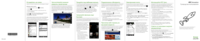


 (204 pages)
(204 pages)







Comments to this Manuals